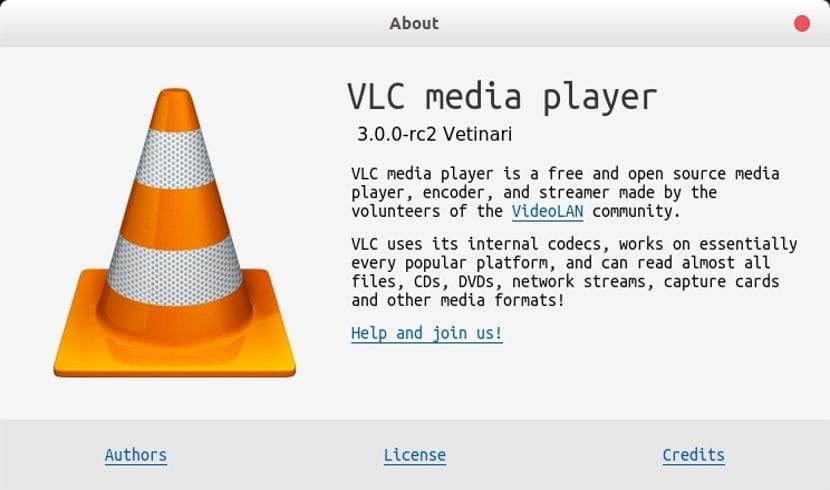
Im nächsten Artikel werfen wir einen Blick auf den VLC Media Player 3.0. RC2. Dies ist ein kostenloser und Open Source Multimedia Player und Framework welches vom VideoLAN-Projekt entwickelt wurde. Dies ist eine gemeinnützige Organisation mit verschiedenen verantwortlichen Projekten. Dies ist ein Multiplattform-Programm mit Versionen, die für viele Betriebssysteme verfügbar sind, darunter Ubuntu. VLC ist ein Audio- und Videoplayer, der viele Codecs und Formate abspielen kann. Es bietet den Benutzern auch die Fähigkeit zu streamen. Es ist freie Software und wird unter der GPL-Lizenz vertrieben. Wir werden in der Lage sein, den Code dieses Projekts von seinem zu konsultieren GitHub Seite.
Über die stabilen Versionen dieses Players, andere Kollegen haben bereits gesprochen vor langer Zeit. Dieses Programm ist fähig, fast jedes Videoformat abzuspielen ohne dass externe Codecs installiert werden müssen und Videos in DVD- oder Bluray-Formaten abgespielt werden können. Dies kann bei normalen Auflösungen, in High Definition oder sogar in Ultra High Definition oder 4K erfolgen.
Das Akronym VLC wurde früher verwendet, um auf VideoLAN Client zu verweisen. VLC ist eines der am häufigsten heruntergeladenen Programme auf SourceForge.
Der VLC 3.0 Media Player hat die Veröffentlichung von RC2 erreicht. Dank des VideoLAN-Teams können wir, wer immer wir wollen Testen Sie diese Version von VLC mit dem entsprechenden Snap-Paket in Ubuntu. In diesem Artikel werde ich unter Ubuntu 17.10 installieren.
Allgemeine Eigenschaften von VLC 3.0 RC2
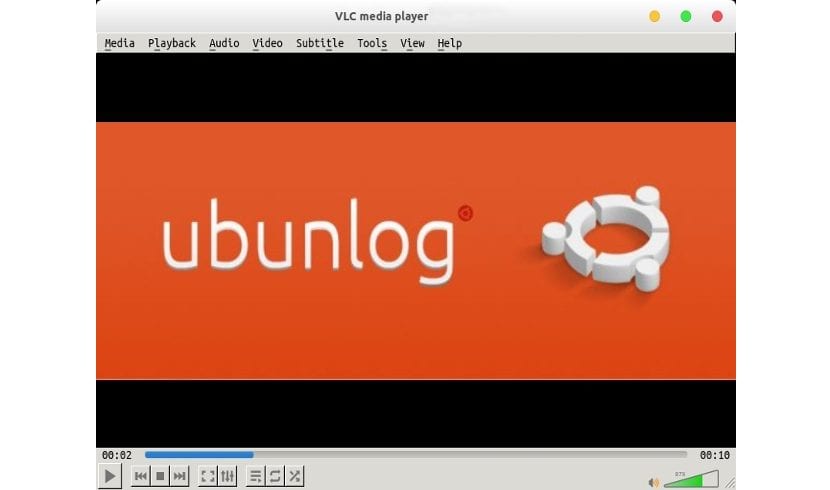
Einige der Änderungen, die in VLC 3.0 RC2 eingeführt wurden, umfassen:
- Unterstützung HTTP / 2.
- Das UpnP-Unterstützung.
- Bietet uns an Unterstützung für adaptives Streaming..
- Wir werden haben Unterstützung für das Surfen im Netzwerk mit Samba, FTP / SFTP, NFS und anderen Protokollen.
- Diese Version versucht zu geben Unterstützung für HDMI-Pass-Through zu HD-Audio-Codecs.
- Jetzt finden wir Unterstützung für Renderer ausgeben, einschließlich Google Chromecast (obwohl ich gesehen habe, dass dies nur für Windows verfügbar ist).
- Wurde hinzugefügt erste Unterstützung für 360º-Videos.
- Kodierung und Dekodierung GStreamer-Video. Weitere GPU-Verbesserungen ohne Kopie wurden ebenfalls hinzugefügt.
- Linux / BSD-Builds werden jetzt verwendet Standard-OpenGL-Videoausgabe anstelle von X-Video.
- VLC auch jetzt unterstützt direktes Rendern mit OpenGL mit GL 4.4
- Die Leute, die dieses Projekt leiten, sagen, sie haben es versucht GPU-beschleunigte Videowiedergabe auf modernen Systemen, aber sie bitten uns um Feedback über unsere Verwendung als Benutzer dieses VLC-Builds. Die Kommentare, die wir dazu haben, können wir in der VLC-Forum darauf.
Dies sind nur einige der Funktionen, die uns diese Version von VLC bietet. Um mehr über sie oder andere zu erfahren, können Sie Besuchen Sie die Seite mit den Projektmerkmalen.
So installieren Sie VLC 3.0 RC2 über Snap unter Ubuntu
La Installation dieses Programms über Snap Pack Es ist sehr einfach. Wir müssen nur das Terminal öffnen (Strg + Alt + T) oder suchen nach 'Terminal'aus dem App Launcher. Wenn das Fenster geöffnet wird, müssen wir nur den folgenden Befehl ausführen:
snap install vlc --candidate
Diese Version koexistiert mit traditionellen Paketen des Spielers in den offiziellen Repositories. Wenn Sie also bereits eine stabile Version von VLC auf Ihrer Ubuntu-Software installiert haben, werden im Anwendungsstarter zwei VLC-Symbole angezeigt. Jeder startet eine andere Version dieses Players.

zu Stellen Sie sicher, dass wir die gerade installierte Version ausführen Führen Sie während des Tests den folgenden Befehl aus, um VLC 3.0 RC2 im Terminal zu starten:
/snap/bin/vlc
Deinstallieren
Um diese RC-Version des VLC Media Players zu deinstallieren, können Sie den folgenden Befehl in einem Terminalfenster ausführen (Strg + Alt + T):
sudo snap remove vlc
Es kann auch gegossen werden Ein Blick auf die anderen Versionen von VLC en die Projektwebsite. Wenn wir nach stabilen Versionen dieses Players suchen, finden wir sie in der Option Ubuntu Software.
Wenn jemand mehr über die Verwendung dieses Players wissen möchte, kann der Wiki verfügbar für dieses Projekt. Darin finden Sie Hilfe für Benutzer und Entwickler, die an einem Projekt im Zusammenhang mit diesem Player beteiligt sind.
Zunächst einmal vielen Dank für Ihre Hilfe Ubuntera und HAPPY HOLIDAYS.
Ich habe gerade VLC installiert, indem ich Ihren Schritten gefolgt bin. Und jetzt habe ich zwei. Eine auf Spanisch und 3.0.0 auf Englisch, was nicht meine Stärke ist. Deshalb behalte ich die vorherige, die eine 2.2.2 oder so ist
Frage: Kann ich es auf Spanisch ausdrücken?
Vielen Dank und was ich gesagt habe: Frohe Weihnachten